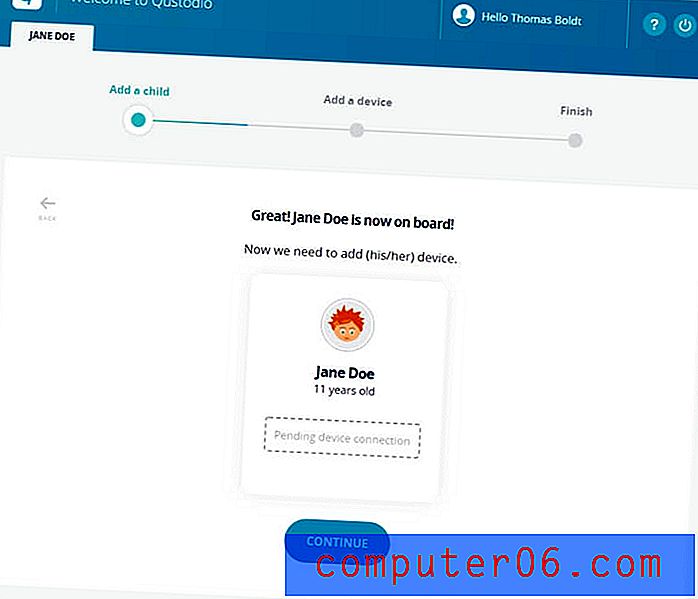Come disattivare tutte le notifiche dall'app Discord sull'iPhone 7
Il servizio Discord è un ottimo modo per partecipare a comunità in linea con i tuoi interessi. Se c'è un videogioco o un hobby che ti piace e hanno un gruppo Discord che vuoi seguire, allora puoi davvero guadagnare molto interagendo con gli altri utenti nell'app.
Tuttavia, poiché l'utilizzo di Discord aumenta e le dimensioni delle comunità di cui sei membro iniziano a crescere, potresti scoprire che stai ricevendo molte notifiche. Mentre molti dei diversi aspetti di Discord consentono notifiche personalizzate, potresti invece cercare un modo per disattivarle tutte per l'app Discord che hai sul tuo iPhone.
Come disattivare le notifiche di iPhone Discord
I passaggi di questo articolo sono stati eseguiti su un iPhone 7 Plus, in iOS 10.3.1. Il risultato del completamento di questa guida sarà un'app Discord sul tuo iPhone che non ti invierà più alcuna notifica da nessuno dei canali che hai aggiunto all'app.
Passaggio 1: apri il menu Impostazioni .

Passaggio 2: selezionare l'opzione Notifiche .
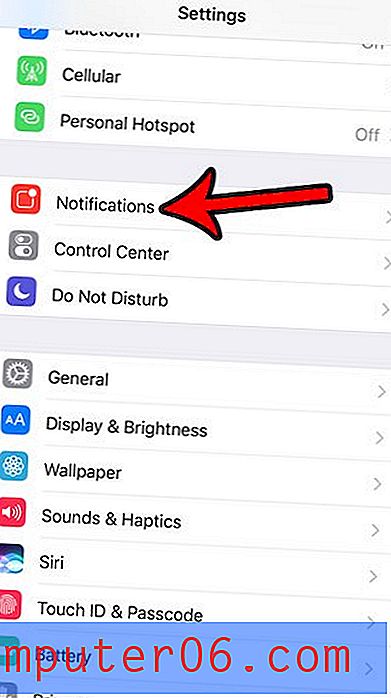
Passaggio 3: scorrere verso il basso e selezionare l'opzione Discord .
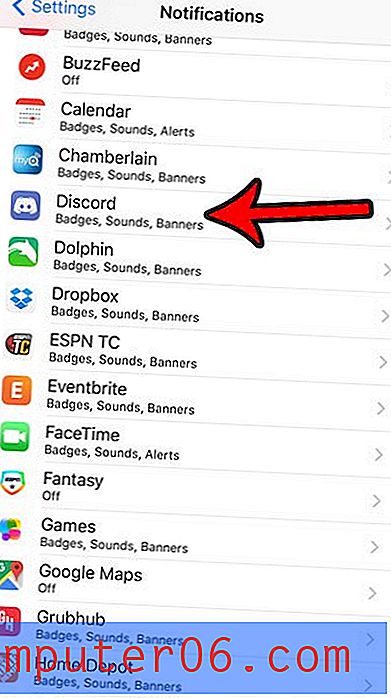
Passaggio 4: tocca il pulsante a destra di Consenti notifiche per disattivarlo. Non ci dovrebbe essere più alcuna sfumatura verde attorno al pulsante e le altre opzioni del menu dovrebbero essere nascoste.
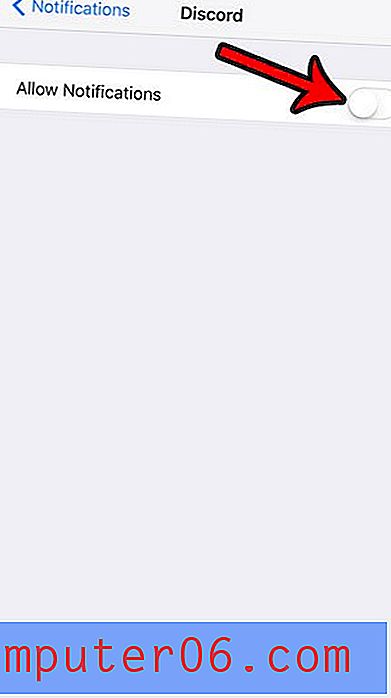
Se desideri continuare a ricevere alcune notifiche dall'app Discord, puoi lasciare attivata l'opzione Consenti notifiche, ma disattiva invece alcune delle altre opzioni in questo menu. Ad esempio, nell'immagine seguente, ho disabilitato le notifiche audio dall'app Discord, ma ho lasciato le altre opzioni, come l'icona dell'app Badge, gli avvisi e le notifiche di blocco dello schermo.
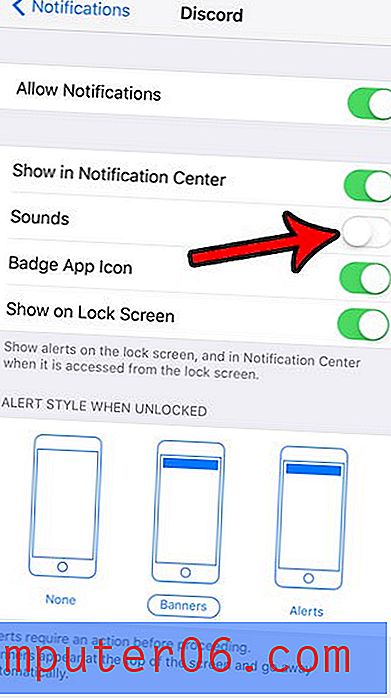
Non sei chiaro su cosa sia un'icona dell'app Badge sull'iPhone, quindi non sei sicuro di voler tenerlo acceso o spegnerlo? Scopri di più sull'icona dell'app Badge per vedere se è un'impostazione che ti serve o che desideri.